Uneori, un emulator Android nu este suficient dacă doriți să utilizați aplicații Android pe un computer Linux. Uneori, ai nevoie de lucru real. Cea mai bună modalitate de a obține Android real pe un computer Linux este cu o mașină virtuală Android X86. În acest ghid, vom vedea cum să configurați unul.
Instalați VirtualBox pe Linux
Pentru a virtualiza sistemul de operare Android pe un sistem de operare Linux, trebuie să instalați software-ul de virtualizare VirtualBox. Din fericire, VirtualBox acceptă aproape orice sistem de operare Linux fără probleme și, prin urmare, este ușor de configurat.
Pentru a începe instalarea VirtualBox pe computerul dvs. Linux, deschideți o fereastră de terminal apăsând Ctrl + Alt + T sau Ctrl + Shift + T de pe tastatură. De acolo, urmați împreună cu instrucțiunile de instalare care corespund cu sistemul de operare Linux pe care îl utilizați în prezent.
Ubuntu
Pe Ubuntu, instalați aplicația VirtualBox cu următoarea comandă Apt .
sudo apt install virtualbox
Debian
Pe Debian, trebuie să activați manual un depozit VirtualBox. Pentru a-l activa, introduceți comenzile de mai jos.
wget https://www.virtualbox.org/download/oracle_vbox_2016.asc sudo apt-key add oracle_vbox_2016.asc rm oracle_vbox_2016.asc
sudo apt-add-repository „deb https://download.virtualbox.org/virtualbox/debian bionic contrib”
În cele din urmă, instalați VirtualBox pe Debian.
sudo apt-get install virtualbox
Arch Linux
Pentru a instala VirtualBox în Arch Linux, utilizați următoarea comandă Pacman .
sudo pacman -S VirtualBox
Fedora
Dacă doriți să utilizați VirtualBox pe Fedora Linux, consultați mai întâi acest ghid pentru a afla cum să activați RPMFusion (atât negratuit, cât și gratuit) pe sistem. Apoi, când ați configurat RPMFusion, utilizați comanda Dnf pentru a configura VirtualBox.
sudo dnf instalează VirtualBox
OpenSUSE
Pe OpenSUSE Linux, instalați VirtualBox cu comanda Zypper .
sudo zypper instalează virtualbox
Linux generic
Oracle face o versiune binară „.run” a VirtualBox disponibilă pentru a fi instalată pe fiecare sistem de operare Linux. Dacă sistemul de operare nu are VBox și trebuie să îl instalați, accesați site-ul de aici pentru a îl descărca și instala.
Descărcați Android X86
Acum că Oracle VM VirtualBox este configurat pe computerul dvs. Linux, este timpul să descărcați versiunea Android X86, astfel încât să o putem folosi pentru a configura mașina virtuală.
Pentru a descărca o copie a Android X86, urmați instrucțiunile pas cu pas prezentate mai jos.
Pasul 1: peste cap de la pagina web Android X86 în cazul în care sunt situate cele mai recente imagini OS.
Pasul 2: Pe pagina web Android X86, localizați butonul albastru „Descărcare” și faceți clic pe el cu mouse-ul pentru a trece la pagina „Descărcare”.
Pasul 3: Pe pagina „Descărcare” pentru Android X86, vi se va cere să alegeți o oglindă de descărcare. Alegeți oglinda „OSDN” cu mouse-ul.
Pasul 4: Pe pagina oglindă OSDN, localizați versiunea de Android X86 pe care doriți să o utilizați. Trebuie să fie un fișier ISO!
În acest ghid, vom folosi Android X86 8.1 versiunea 3, deoarece este mult mai stabil decât 9.0. Descărcați 8.1 aici .
Configurarea Android X86 în VirtualBox
Configurarea mașinii virtuale Android X86 în VirtualBox poate fi confuză dacă nu sunteți familiarizat cu virtualizarea. Pentru a face mai puțin confuz, vom împărți configurarea într-un proces pas cu pas. Urmăriți mai jos pentru ca VM-ul dvs. să funcționeze.
Pasul 1: Lansați VirtualBox pe computerul dvs. Linux. Apoi, găsiți butonul „Nou” și faceți clic pe el cu mouse-ul pentru a crea o nouă VM.
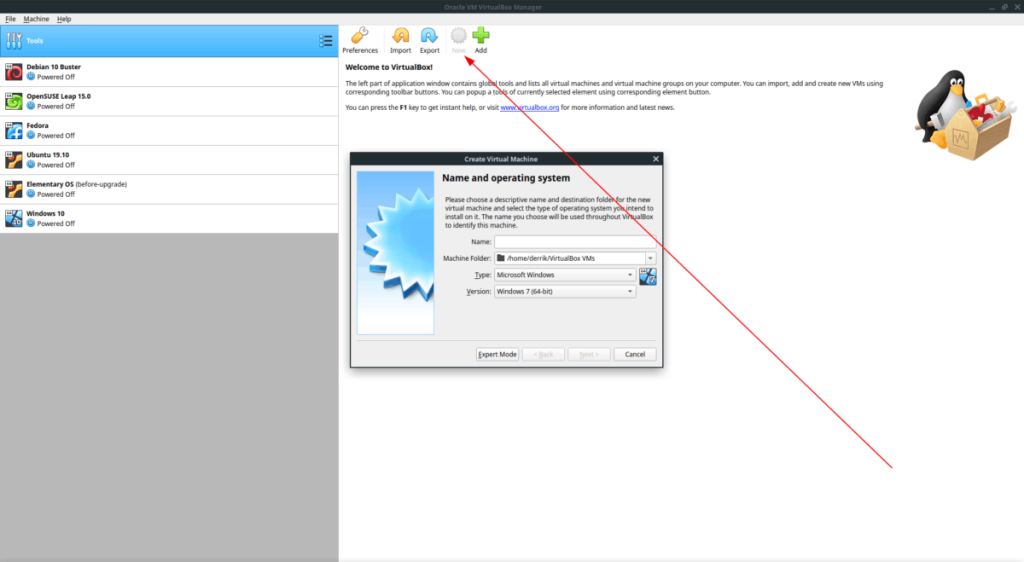
Pasul 2: Găsiți „Nume” și scrieți „Android X86” în casetă.
Pasul 3: Găsiți „Tip” și schimbați-l din „Microsoft Windows” în „Linux”.
Pasul 4: Găsiți „Versiune” și schimbați-o din „Oracle (64 de biți)” în „Alte Linux (64 de biți)”.
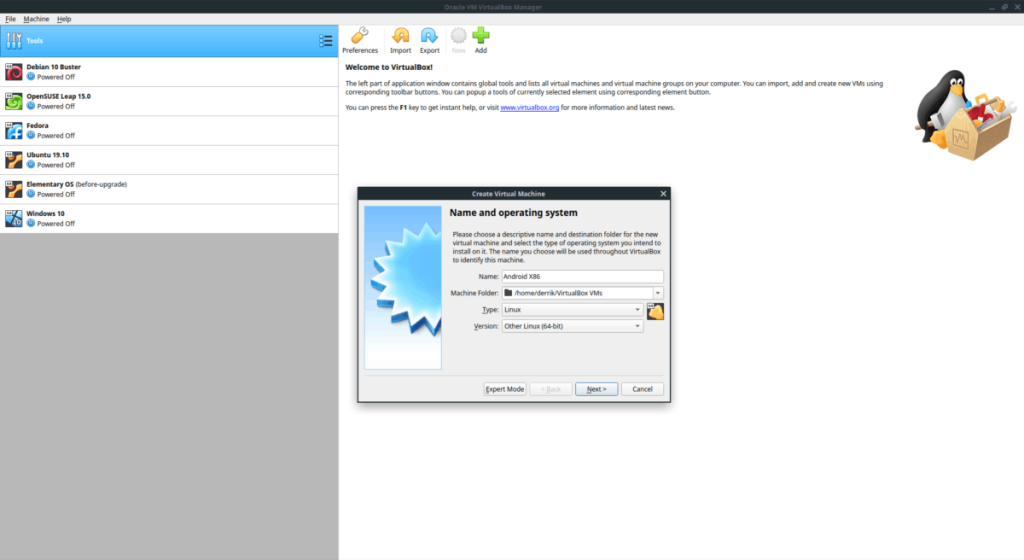
Pasul 5: Găsiți butonul „Următorul” și faceți clic pe el cu mouse-ul pentru a trece la pagina următoare.
Pasul 6: Setați „memorie” la „2048 MB”. Sau, mergi mai sus dacă te simți curajos.
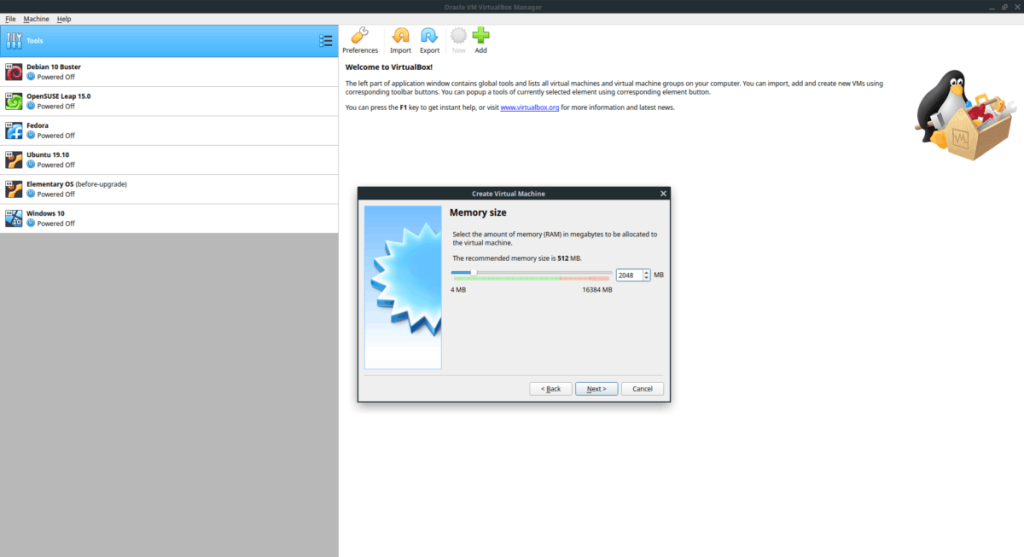
Pasul 7: În „Hard Disk”, selectați caseta care spune „Creați un hard disk virtual acum”. Apoi, faceți clic pe butonul „Creați”.
Pasul 8: Pe „Tipul de fișier pe hard disk”, selectați caseta „VDI (VirtualBox Disk Image)” cu mouse-ul. Apoi, faceți clic pe „Următorul”.
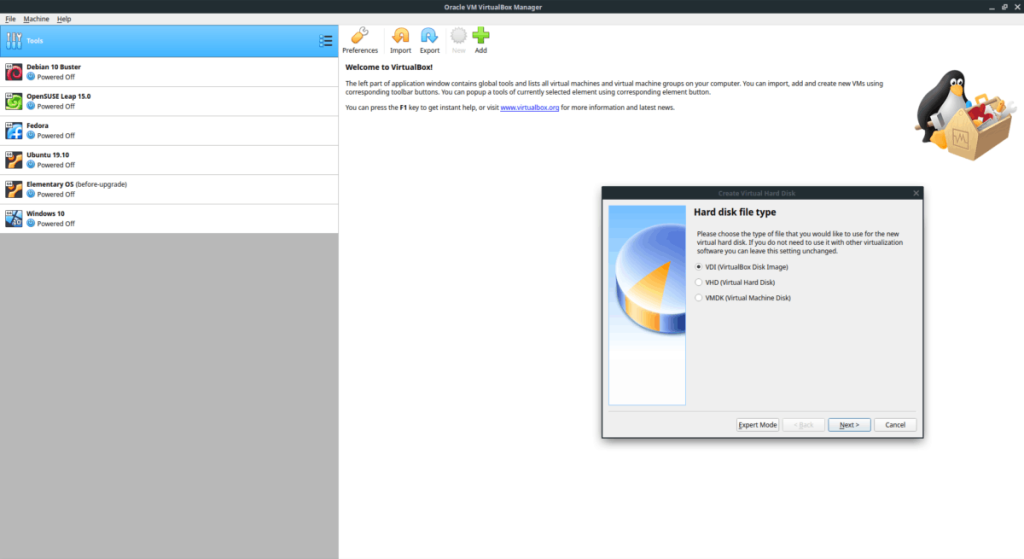
Pasul 9: Pentru „Stocare pe hard disk fizic”, selectați opțiunea „Alocat dinamic”. Faceți clic pe „Următorul” pentru a continua.
Pasul 10: în „Locația și dimensiunea fișierului”, lăsați dimensiunea unității la 8 GB. Sau setați-l la 32 GB dacă aveți nevoie de mai mult spațiu. Apoi, faceți clic pe „Creați” pentru a crea noua unitate.
Pasul 11: Găsiți „Android X86” în bara laterală din VirtualBox și selectați-l cu mouse-ul. Apoi, faceți clic dreapta pe VM și selectați „Setări”.
Pasul 12: În interiorul „Setări”, găsiți „Afișaj” și faceți clic pe el pentru a accesa setările „Afișaj”. Apoi, găsiți „Activați accelerația 3d” și bifați caseta de lângă aceasta. Faceți clic pe „OK” pentru a aplica setările.
Pasul 13: După ce părăsiți setările VM, găsiți Android X86 în bara laterală. Apoi, faceți clic pe butonul „Start” pentru a porni VM.
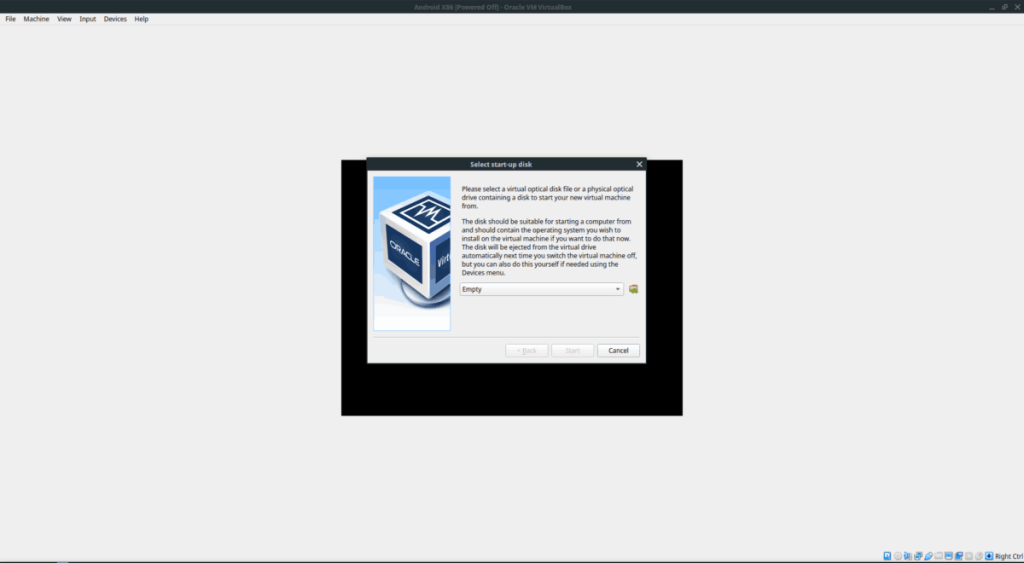
Pasul 14: În fereastra „Selectați discul de pornire”, găsiți pictograma folderului cu pictograma verde și faceți clic pe ea cu mouse-ul. Apoi, accesați „Descărcări” și selectați fișierul ISO X86 Android pentru a-l încărca în VM. Apoi, faceți clic pe „Start” pentru a porni VM.
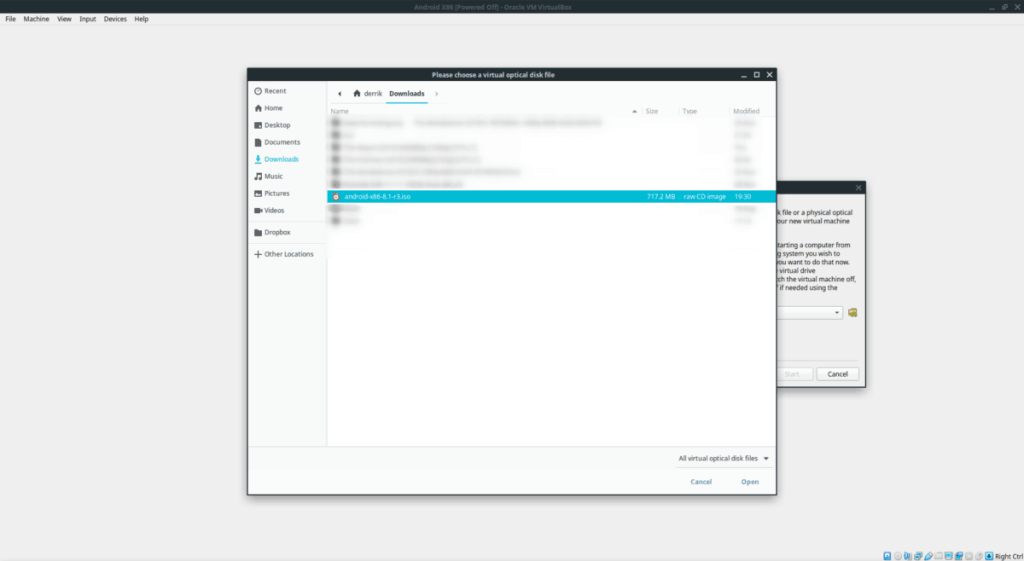
Folosind VM-ul dvs
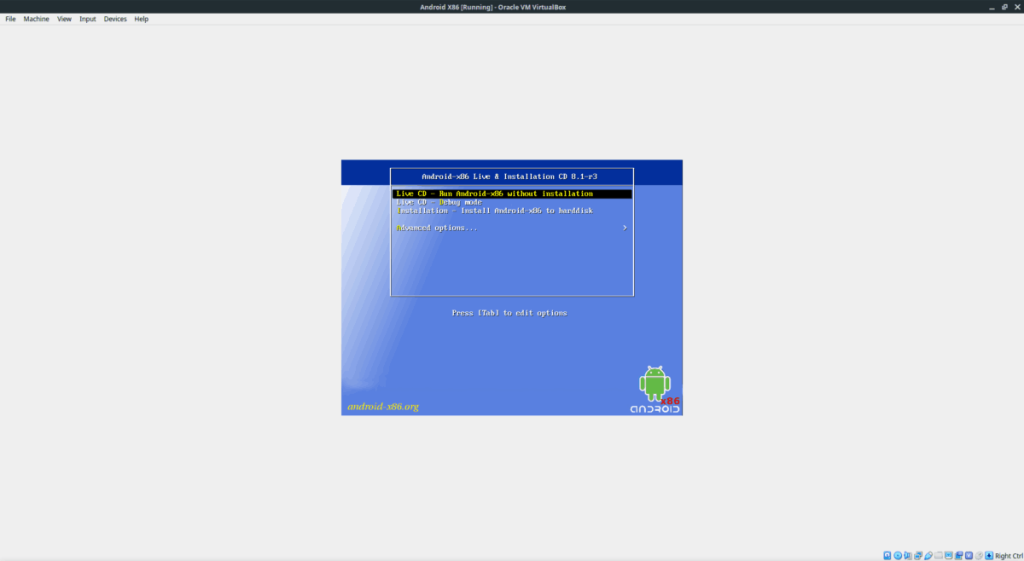
Când Android X86 pornește în VirtualBox, găsiți butonul „utilizare fără instalare” și apăsați Enter pentru a obține acces instantaneu la Android.
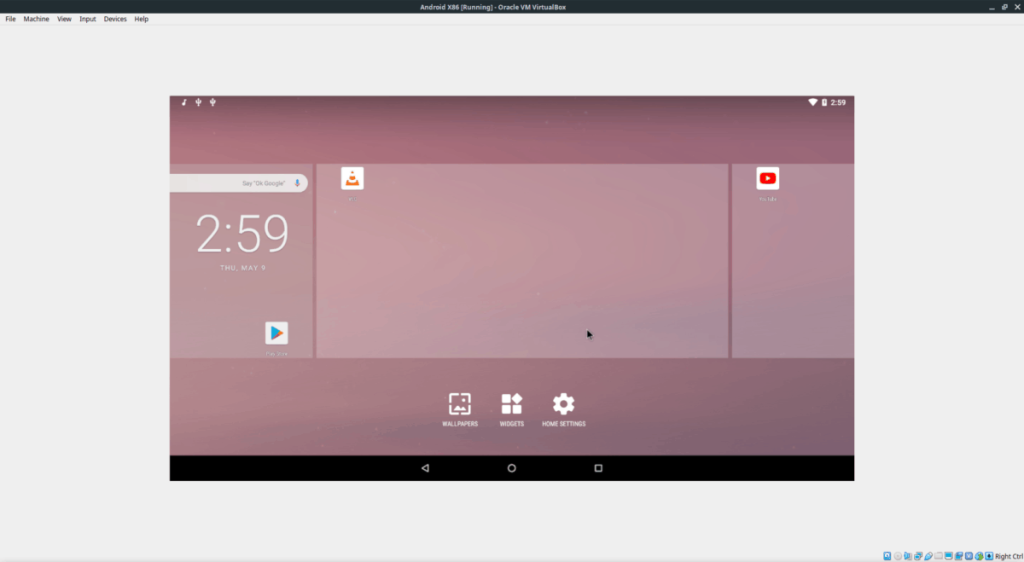
Sau, dacă preferați să aveți o instalare permanentă, selectați opțiunea „Instalare” pentru a începe instalarea Android.

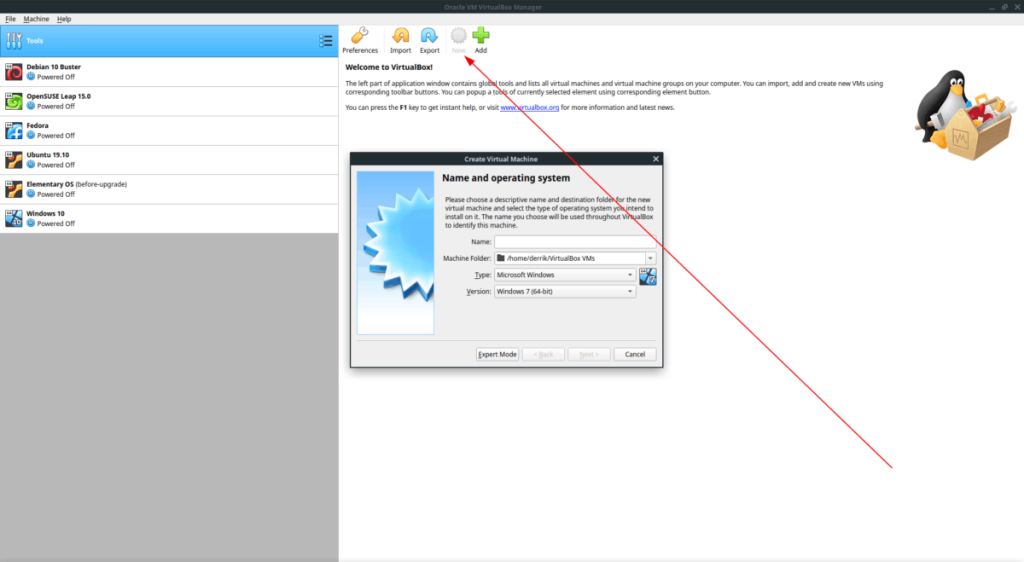
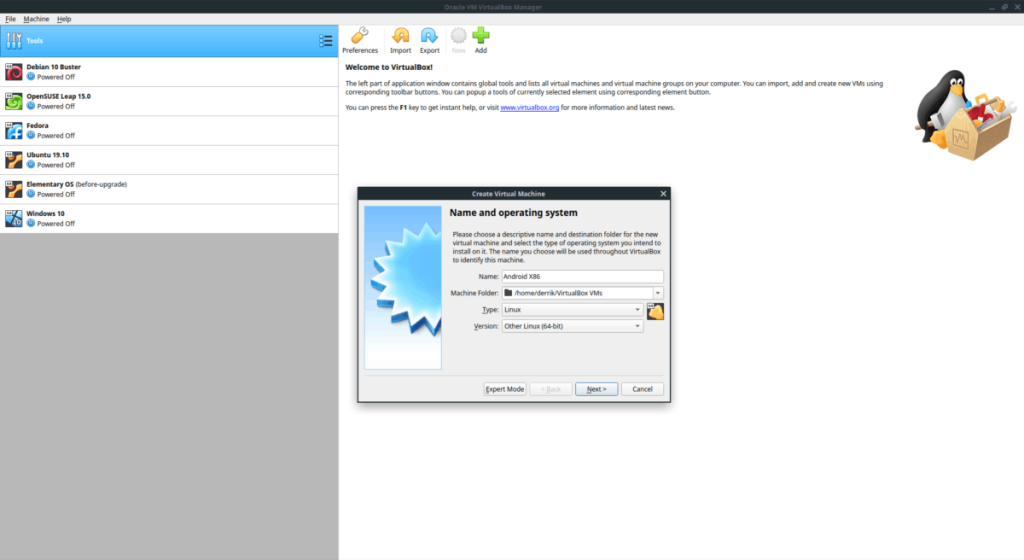
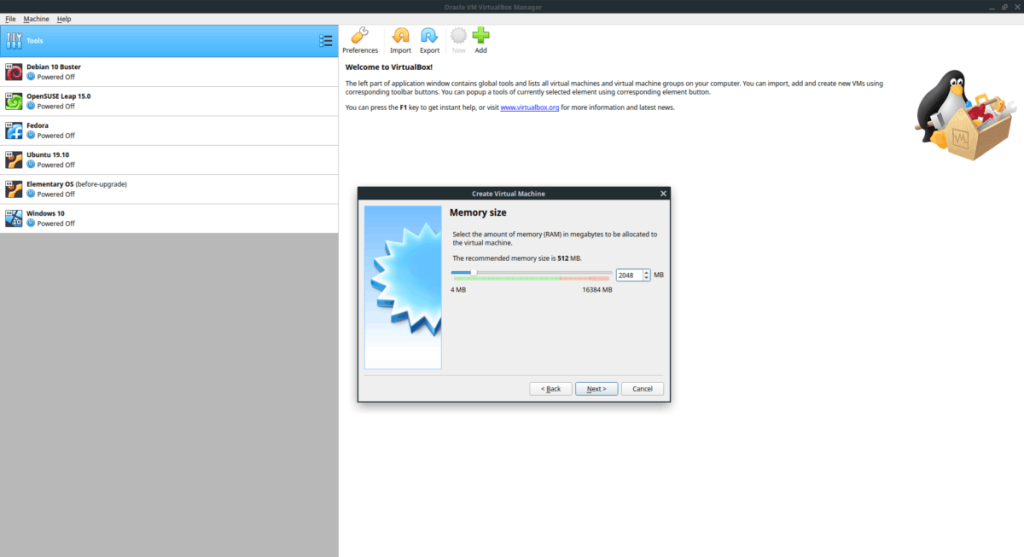
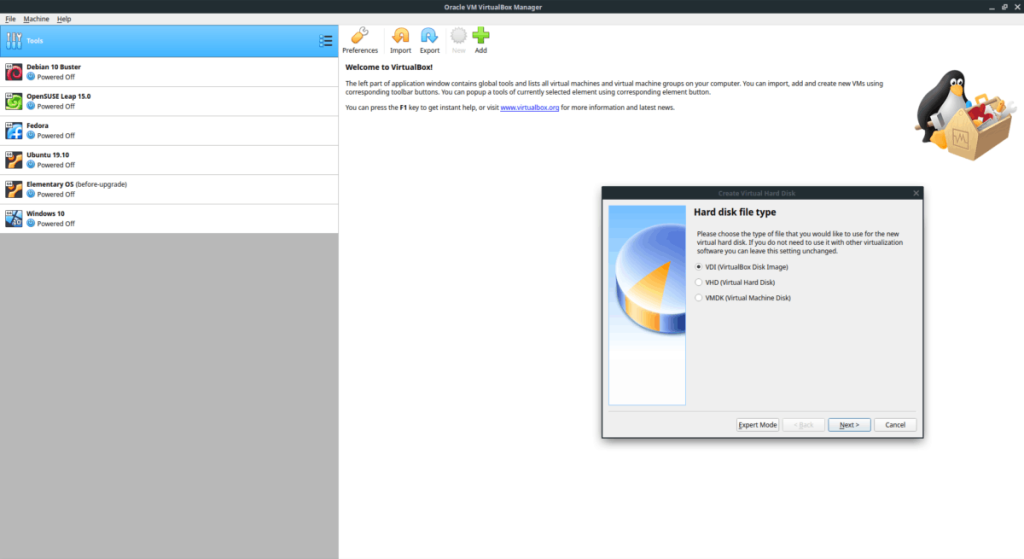
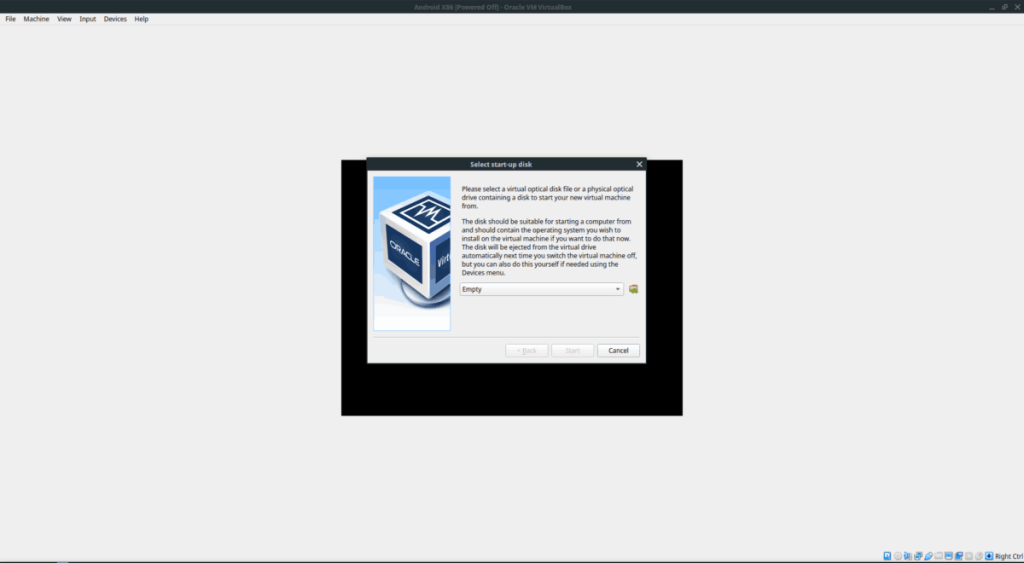
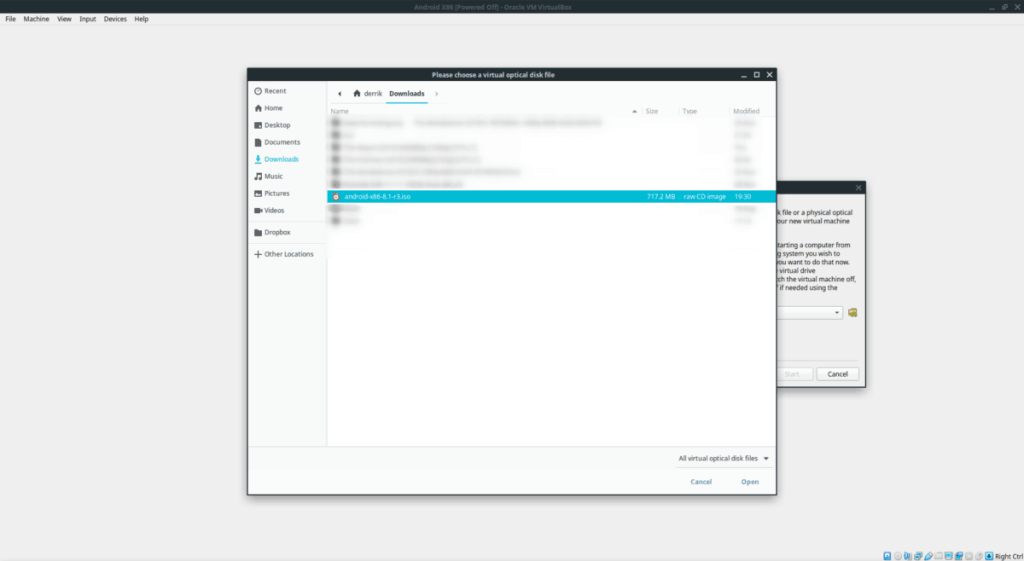
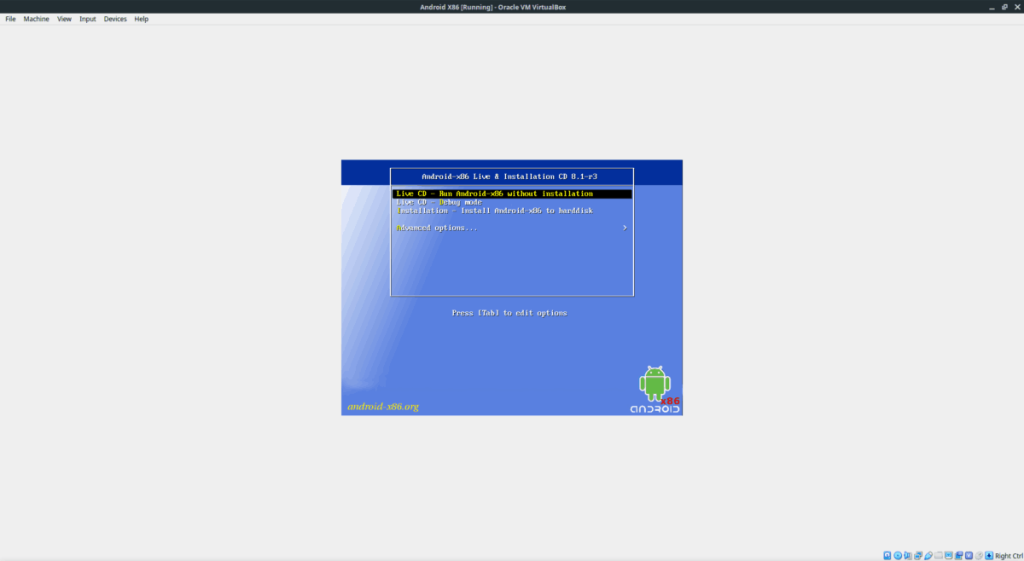
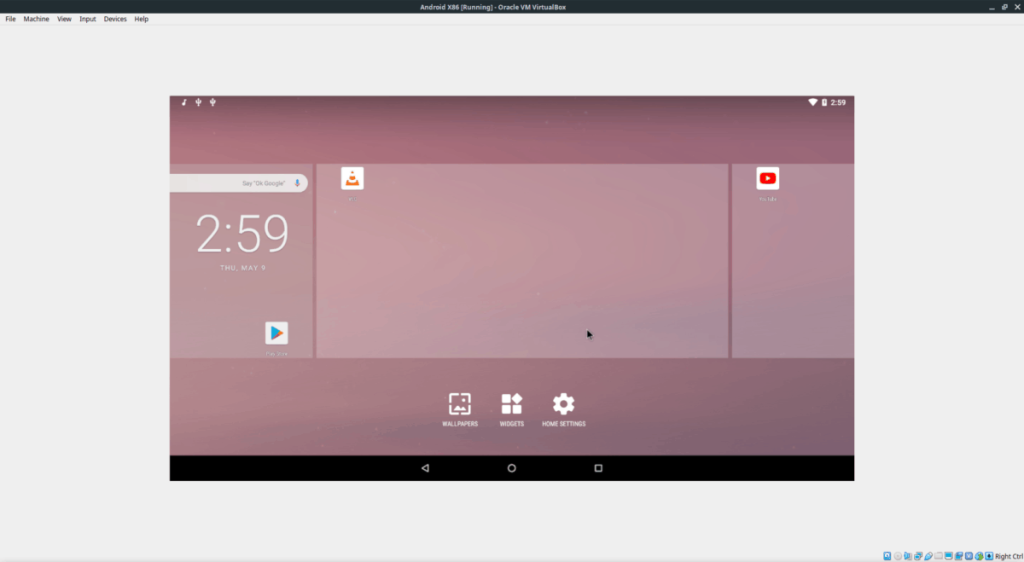



![Descarcă FlightGear Flight Simulator gratuit [Distrează-te] Descarcă FlightGear Flight Simulator gratuit [Distrează-te]](https://tips.webtech360.com/resources8/r252/image-7634-0829093738400.jpg)




